Mastercam 2024最新破解版+安装教程安装图文教程
1下载前请检查自己的电脑系统版本号
下载前请检查自己的电脑系统版本号,本软件支持win10/win11 (21H2及以下版本) ,不支持22H2及以上版本
2软件安装包下载解压打开
下载软件安装包前请关闭杀毒软件及防火墙,避免破解文件被删除。将安装包下载到电脑本地后,使用解压工具进行解压打开
3运行安装程序
鼠标右键以管理员身份运行【Mastercam_2024_Setup.exe】
4Mastercam(R)2024安装
点击Mastercam(R)2024安装
5选择安装语言
选择安装语言为:中文(简体,中国),然后点击下一步
6配置Mastercam 2024
点击配置Mastercam
7输入用户信息及更改安装位置
随意输入用户名及公司名称,然后自定义更改安装位置(可直接在路径上更改,更改路径不能带有中文或特殊符号),然后点击完成
8下一步
点击下一步
9软件许可协议接受
软件许可协议接受,勾选接受的选项,然后下一步
10软件正在安装中
软件正在安装中 ,请耐心稍等
11安装成功
安装成功,点击退出
12打开Crack文件夹
打开Crack文件夹进去
13运行Mastercam Virtural Key Installer.exe
选择“Mastercam Virtural Key Installer.exe”鼠标右键以管理员身份运行
14安装“Mastercam X7-2025(Secure…)”
选择“Mastercam X7-2025(Secure…)”,然后点击下载的图标
15虚拟狗安装成功
虚拟狗安装成功,点击好的
16提示已启用
提示已启用,点击X关闭即可
17运行破解破解程序PatchV8.0.exe
选择“PatchV8.0.exe”鼠标右键以管理员身份运行
18等待主菜单功能显示
等待主菜单功能显示,然后输入:1,再按Enter键
19按任意键
按任意键继续下一步
20出现一串内容
出现一串内容,输入:Y,然后按Enter键
21再出现一行内容
再出现一行内容,再输入:Y,然后按Enter键
22按Enter键
按Enter键
23弹出Windows安全中心对话框
弹出Windows安全中心对话框,点击【安装】
24驱动安装完成
驱动安装完成,按任意键回到主菜单
25关闭
回到主菜单,点击x关闭即可
26打开禁用系统更新文件夹
打开禁用系统更新文件夹进去
27运行Wub_x64.exe
选择Wub_x64.exe鼠标右键以管理员身份运行
28禁用更新
勾选“禁用更新”,然后点击应用
29请稍等
请稍等加载一下
30服务状态变成X就可以关闭了
服务状态变成X就可以关闭了
31打开软件
在电脑桌面找到Mastercam 2024双击打开
32Mastercam 2024正在加载中
Mastercam 2024正在加载中,初次打开加载时间会有点长,耐心等候
33进入Mastercam 2024软件界面
进入Mastercam 2024软件界面,弹出对话框,勾选“我不选择此时参加”,然后点击√
34软件安装到此结束
软件安装到此结束,此时就可以开始软件使用啦
推荐阅读:

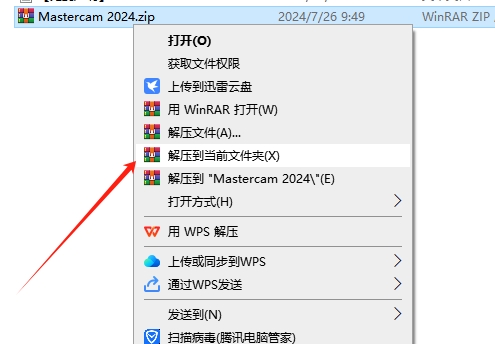
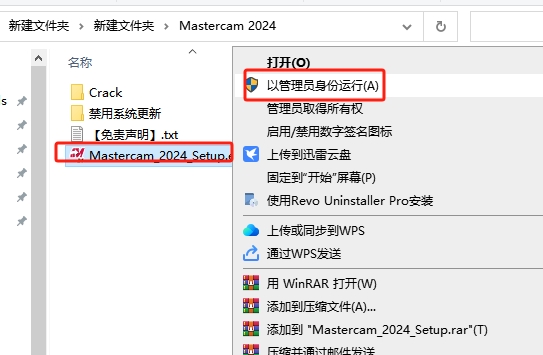
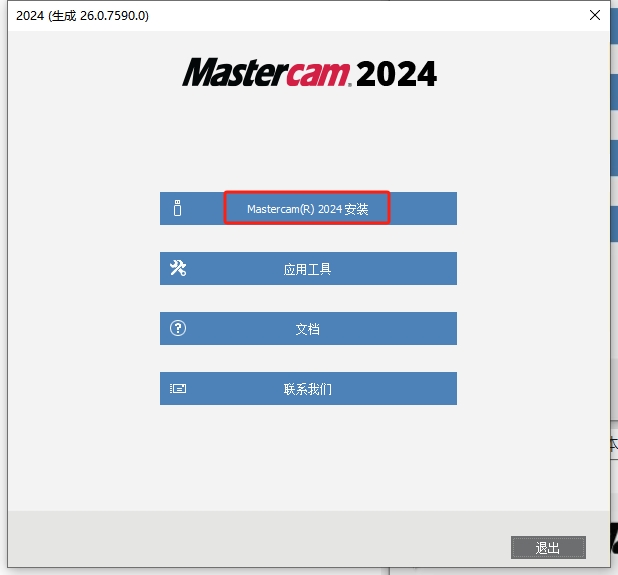
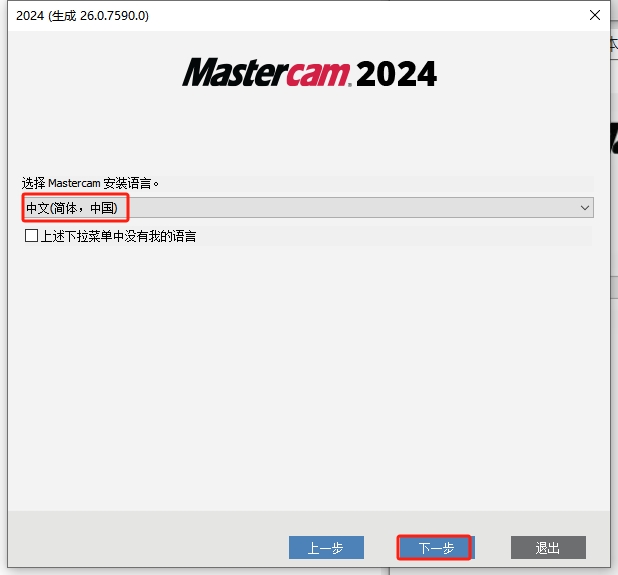
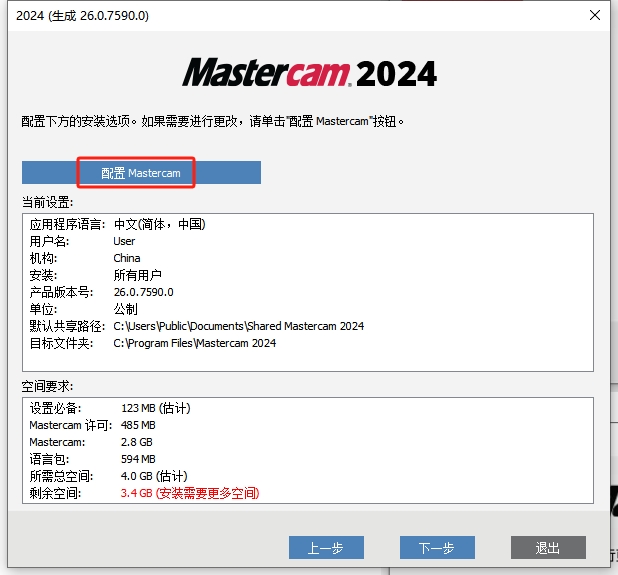
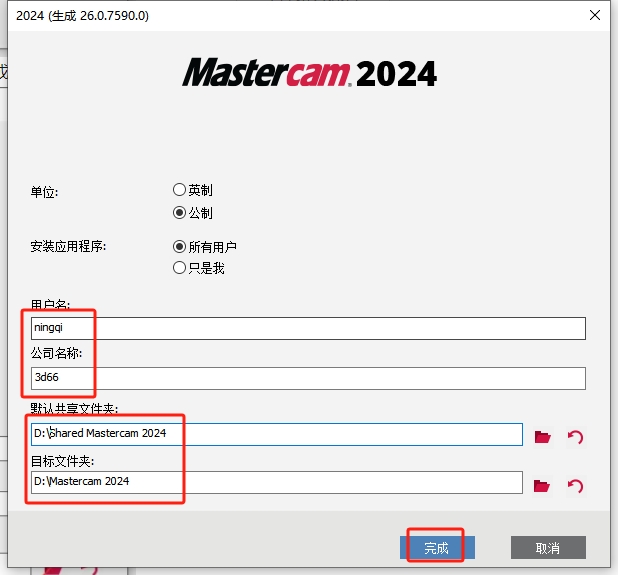
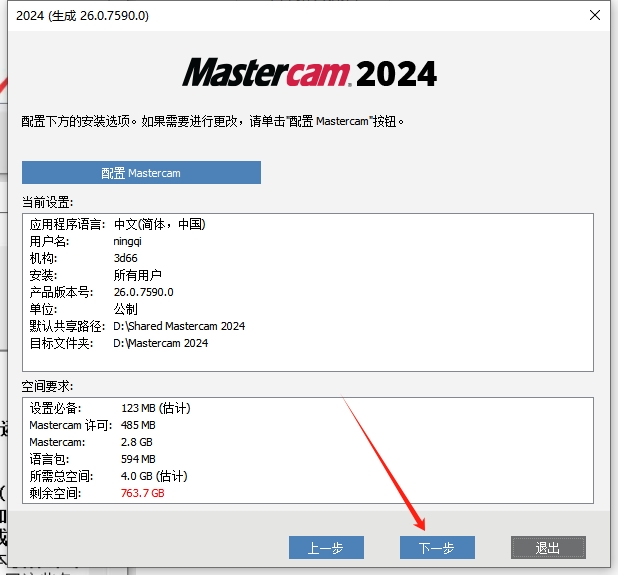
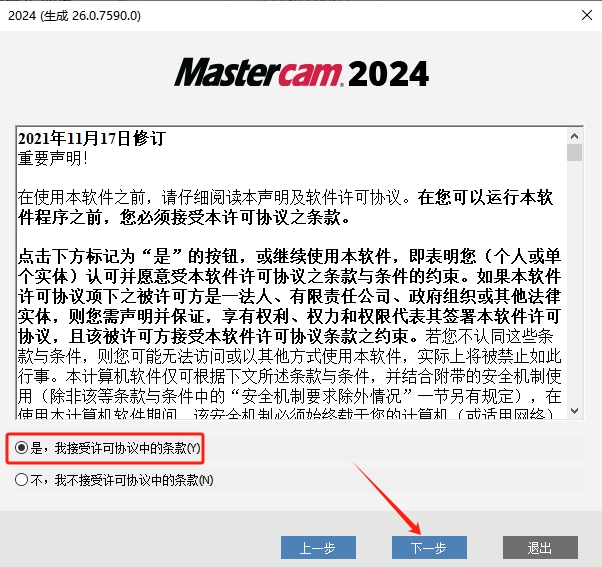
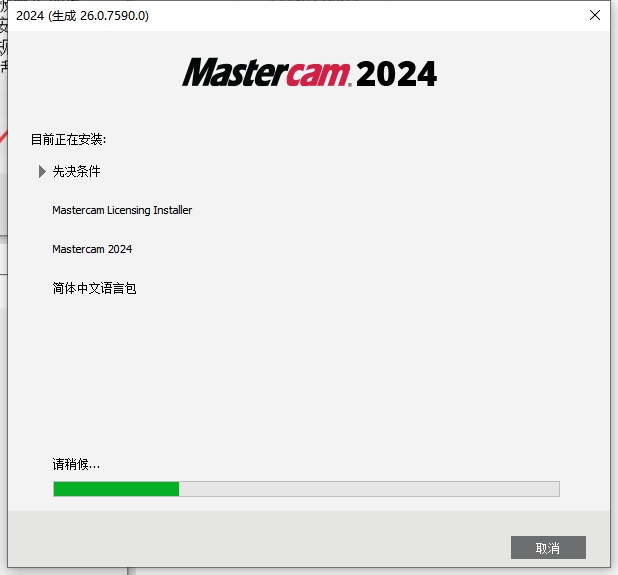
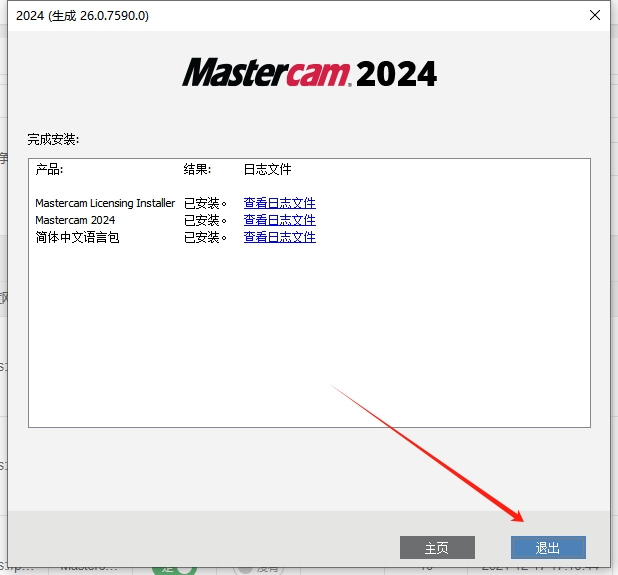
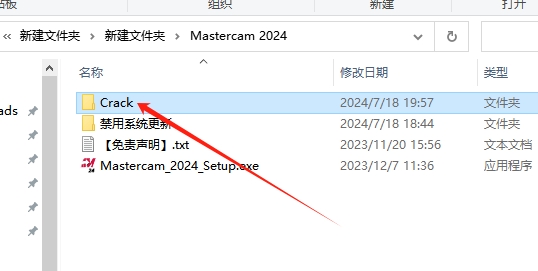

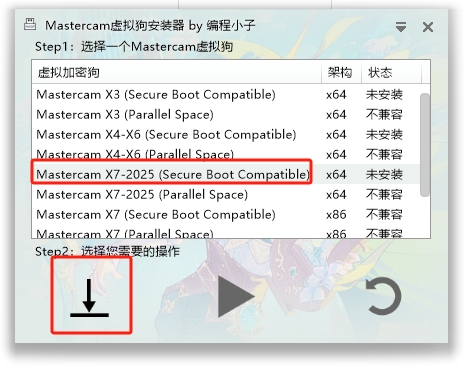

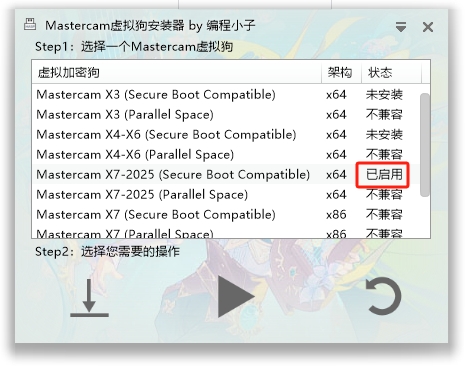
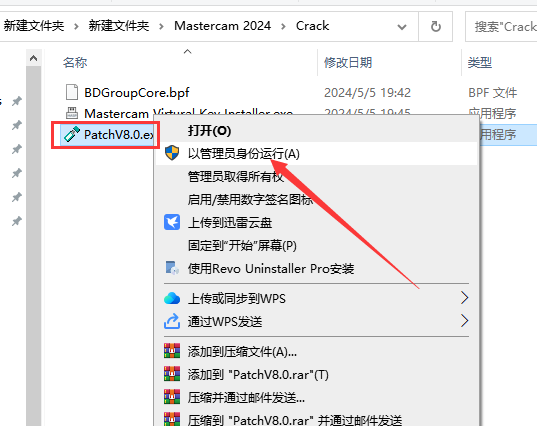
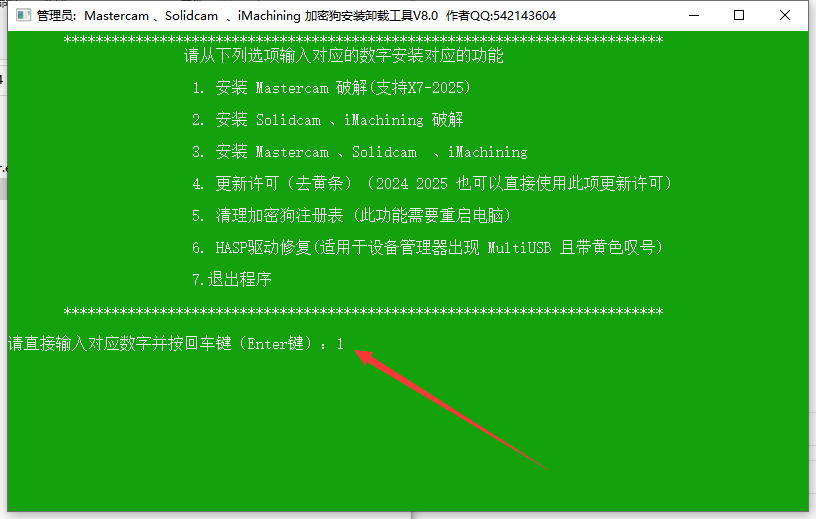
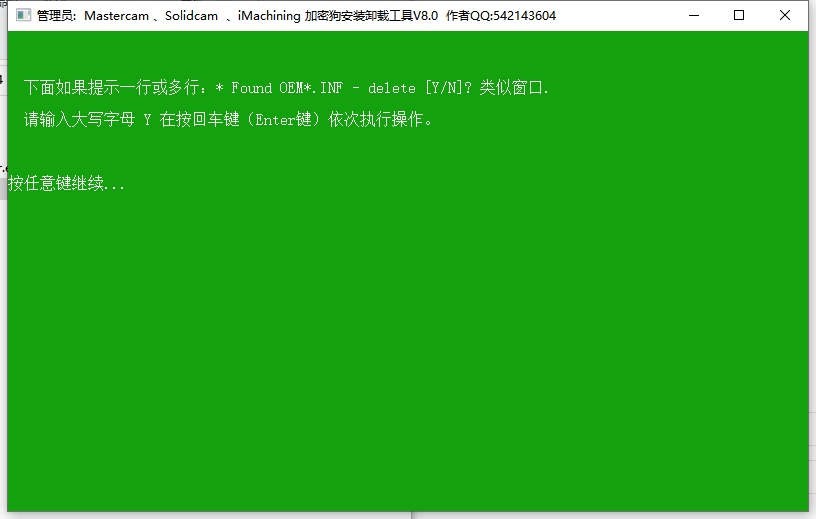
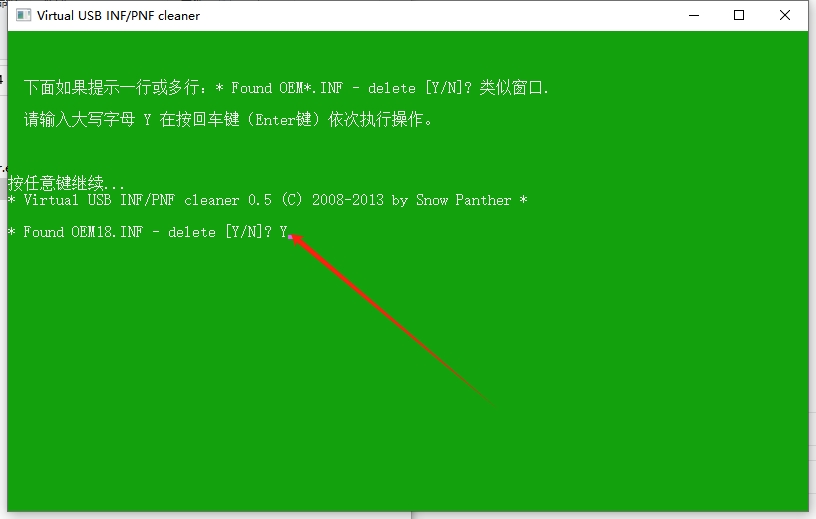
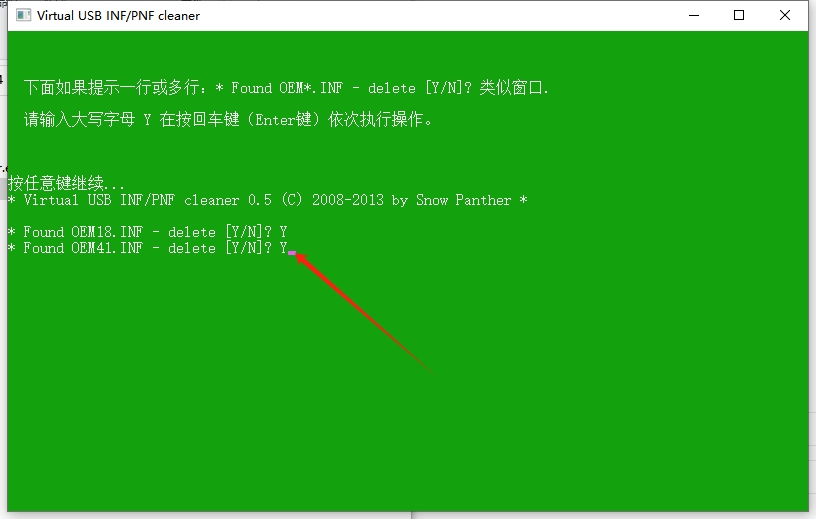
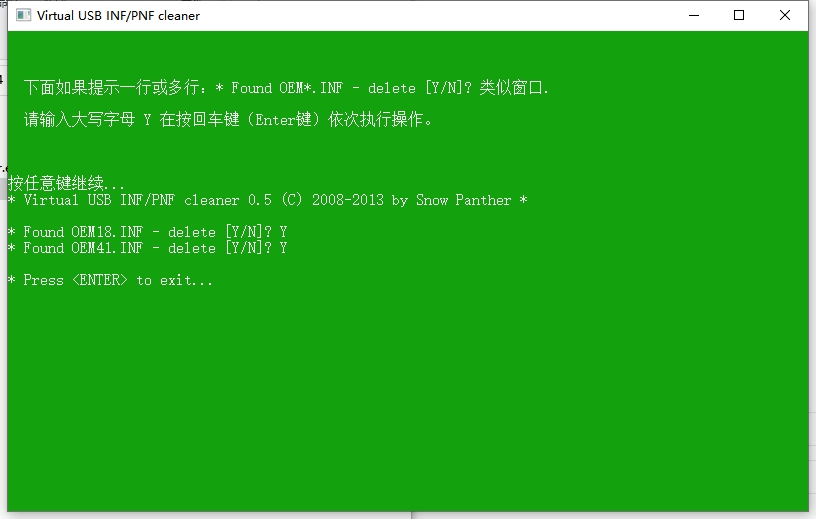
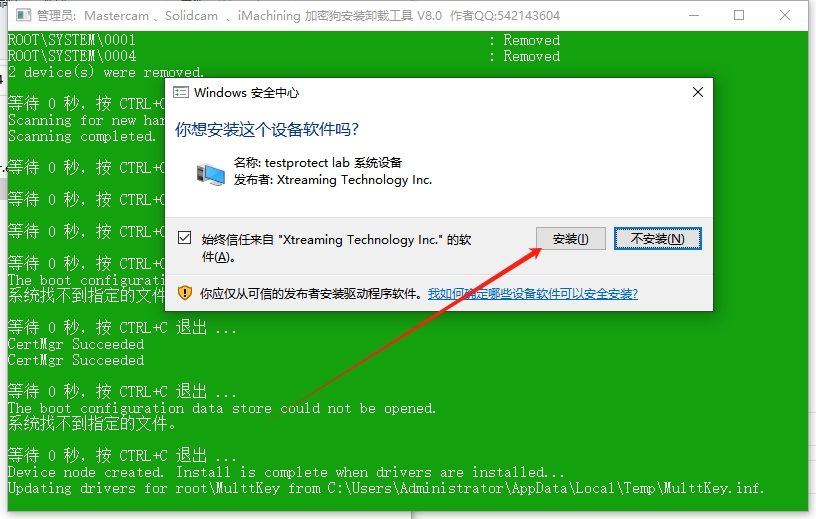
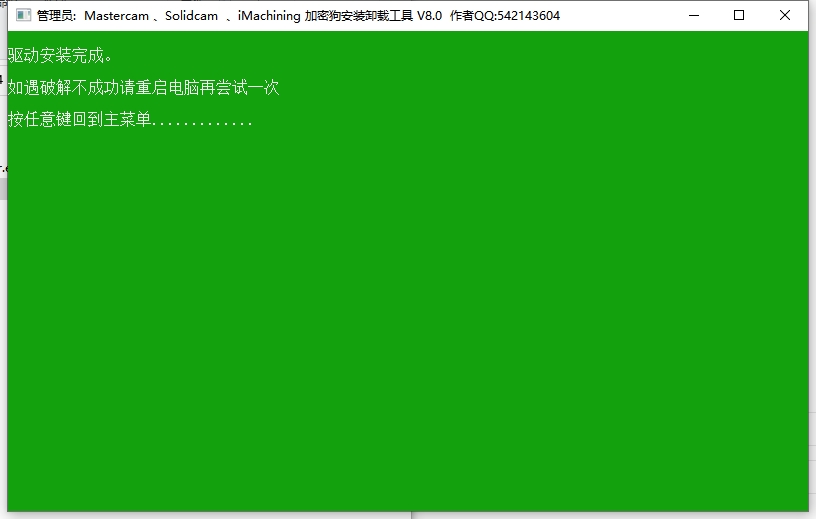
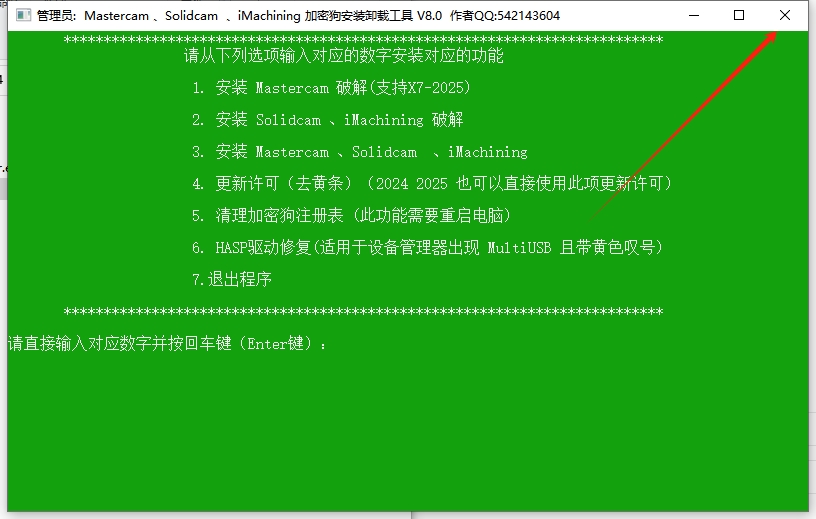
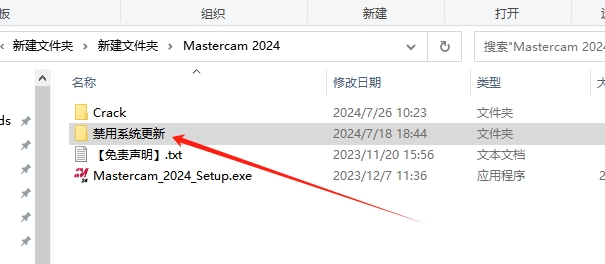
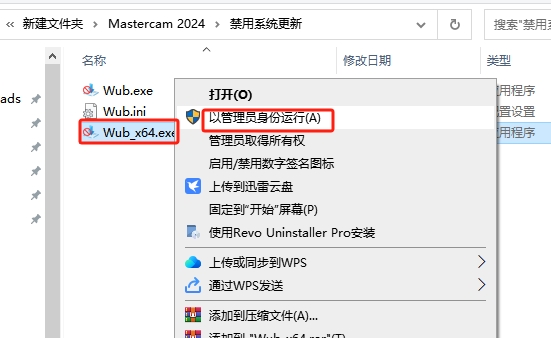
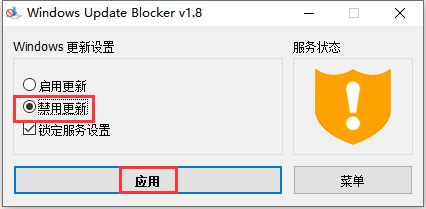
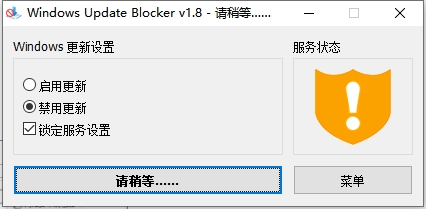
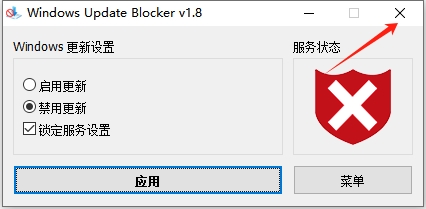


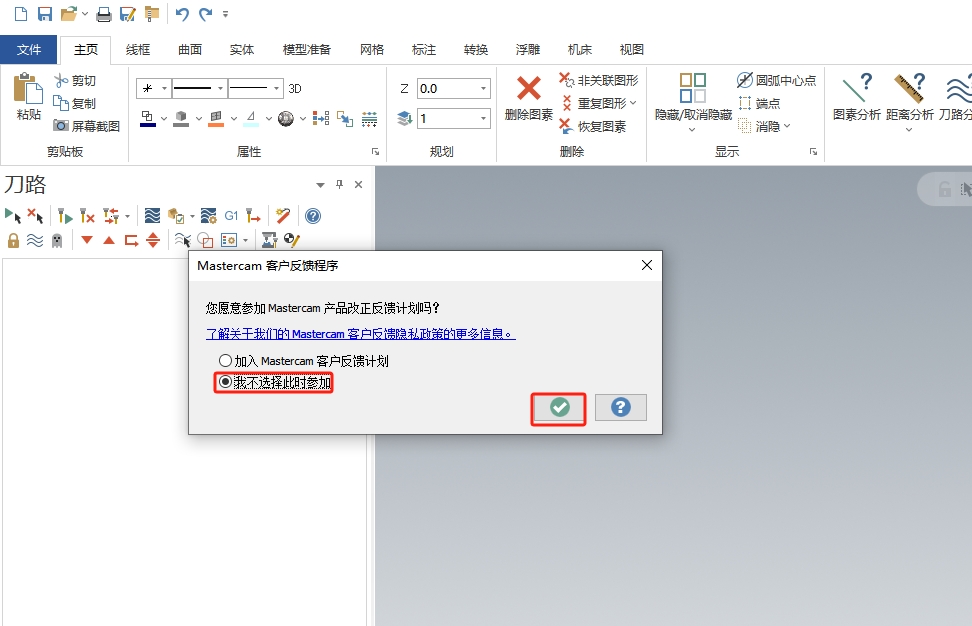
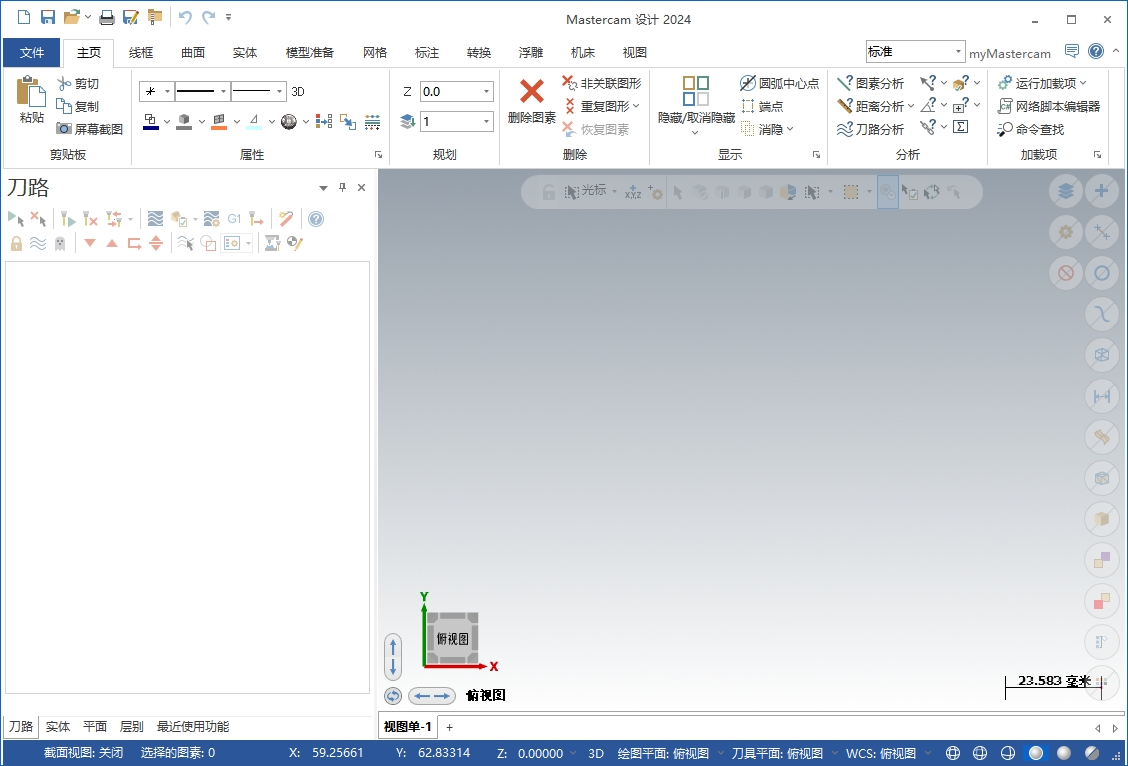
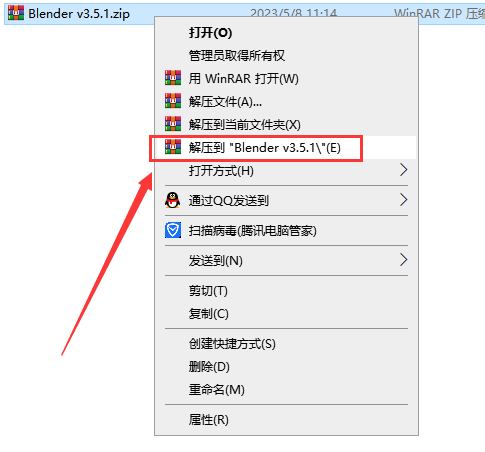
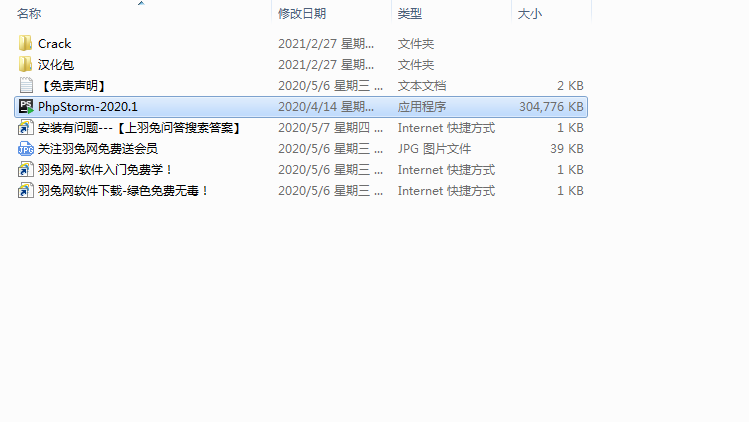


![[ps 2024最新版]Adobe Photoshop 2024 v25.3.1免费中文破解版安装图文教程](https://momofx.cn/content/uploadfile/2025-03/1741832071_260a1082.png)
![[MD软件下载]Adobe Substance 3D Modeler v1.6.0中文破解版安装图文教程](https://momofx.cn/content/uploadfile/2025-03/1741832066_26fe9626.png)







文章有(0)条网友点评